QUIO QU-ER-80-4 برنامج تعليمي للاتصالات التناظرية لقارئ الكود ومنفذ الشبكة

معلومات المنتج
QU-ER-80 قارئ رمز الاستجابة السريعة
QU-ER-80 هو قارئ رمز الاستجابة السريعة الذي يمكن توصيله بجهاز كمبيوتر أو شبكة للاتصال بالبيانات. إنه مصمم لمسح بطاقات Mifare ونقل البيانات الممسوحة ضوئيًا إلى الخادم لمزيد من المعالجة. يدعم الجهاز تكوين الشبكة والاتصال التناظري.
تكوين شبكة:
- قم بتشغيل الجهاز.
- أدخل أحد طرفي كابل الشبكة في منفذ الشبكة الخاص بالجهاز.
- قم بتوصيل الطرف الآخر من كابل الشبكة بالكمبيوتر.
- انقر بزر الماوس الأيمن على الكمبيوتر المحلي وافتح إعدادات الشبكة.
- قم بتغيير إعدادات المحول وتعديل عنوان IP المحلي ليكون في نفس قطاع الشبكة مثل IP الخاص بالجهاز.
- على سبيل المثالample، إذا كان عنوان IP الافتراضي للجهاز هو 192.168.1.99، فاضبط عنوان IP المحلي على 192.168.1.88 والبوابة على 192.168.1.1.
التكوين التناظري من جانب الخادم
- قم بتنزيل وتثبيت برنامج phpstudy لبناء الخادم (يمكنك البحث عبر الإنترنت للحصول على التعليمات).
- تكوين الخادم على النحو التالي:
- Web محرك: نجينكس
- لغة النهاية الخلفية: بي اتش بي
- ميناء: 80
- قم بإنشاء مجلد باسم "QA" في الدليل الجذر لملف webموقع.
- ضع file "mcardsea.php" داخل المجلد "QA".
- ابدأ phpstudy وابدأ الخادم.
تعليمات
تكوين الشبكة
- قم بتشغيل الجهاز، وأدخل أحد طرفي كابل الشبكة في منفذ شبكة الجهاز، وقم بتوصيل الطرف الآخر بالكمبيوتر.
- انقر بزر الماوس الأيمن فوق الكمبيوتر المحلي لفتح الشبكة، وقم بتغيير إعدادات المحول، وتعديل عنوان IP المحلي ليكون في نفس قطاع الشبكة مثل IP الخاص بالجهاز. على سبيل المثالample، عنوان IP الافتراضي للجهاز هو 192.168.1.99، وIP المحلي هو 192.168.1.88، والبوابة هي 192.168.1.1

- افتح تكوين البرنامج

- يجب أن يكون توصيل الجهاز بالشبكة والكمبيوتر بالشبكة ضمن نفس الشبكة الداخلية. قم بتسجيل كلا عنواني IP.
- عنوان IP المحلي: 10.168.1.101
- عنوان IP للجهاز: 10.168.1.143

جانب الخادم التناظري
محاكاة جهاز الكمبيوتر كخادم لتلقي البيانات المرسلة بواسطة الجهاز. لا يستخدم هذا البرنامج التعليمي قاعدة بيانات لتخزين البيانات. يتم استخدامه فقط كمرجع لاتصالات الجهاز
- قم بتنزيل وتثبيت برنامج phpstudy لبناء الخادم. (يمكنك البحث عن كيفية القيام بذلك على جوجل)
تكوين الخادم:- Web محرك: نجينكس
- لغة النهاية الخلفية: بي أتش بي
- ميناء: 80
- قم بإنشاء مجلد ضمان الجودة في الدليل الجذر لملف webالموقع، ووضع mcardsea.php في مجلد ضمان الجودة
الكود هو كما يلي:
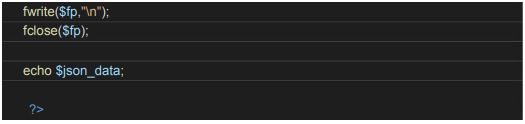
- ابدأ phpstudy وابدأ الخادم.
الاتصال التناظري
استخدم بطاقة Mifare للمسح الضوئي على الجهاز، واسمع كلمة didi مرتين، مما يشير إلى نجاح الاتصال. نص data.txt file يمكن العثور عليها في مجلد ضمان الجودة. افتح النص file ل view المحتوى المنقول من الجهاز إلى الخادم. {“code”:0,”message”:”success”,”data”:[{“cardid”:”5CF5D3″,”mjih ao”:”1″,”cjihao”:”HX3M93BF”,”status”:1,”time”:1638195777,”output “:0}]}
{“code”:0,”message”:”success”,”data”:[{“cardid”:”5CF5D3″,”mjih ao”:”1″,”cjihao”:”HX3M93BF”,”status”:1,”time”:1638195777,”output “:0}]}
اتصال
- عنوان: شركة كويك أوم Küpper & Co. GmbH | كروننفيلدرشتراسه 75 | 42349 فوبرتال
- هاتف: +49 (0) 202 404329
- الفاكس: +49 (0) 202 404350
- بريد إلكتروني: kontakt@quio-rfid.de
- Web: www.quio-rfid.de
المستندات / الموارد
 |
QUIO QU-ER-80-4 برنامج تعليمي للاتصالات التناظرية لقارئ الكود ومنفذ الشبكة [بي دي اف] دليل المستخدم QU-ER-80-4 البرنامج التعليمي للاتصالات التناظرية لمنفذ الشبكة، QU-ER-80-4، البرنامج التعليمي للاتصالات التناظرية لمنفذ الشبكة، البرنامج التعليمي للاتصالات التناظرية لمنفذ الشبكة، البرنامج التعليمي للاتصالات التناظرية لمنفذ الشبكة، البرنامج التعليمي للاتصالات التناظرية للمنفذ، تناظري دروس الاتصالات، دروس الاتصالات، دروس تعليمية |




